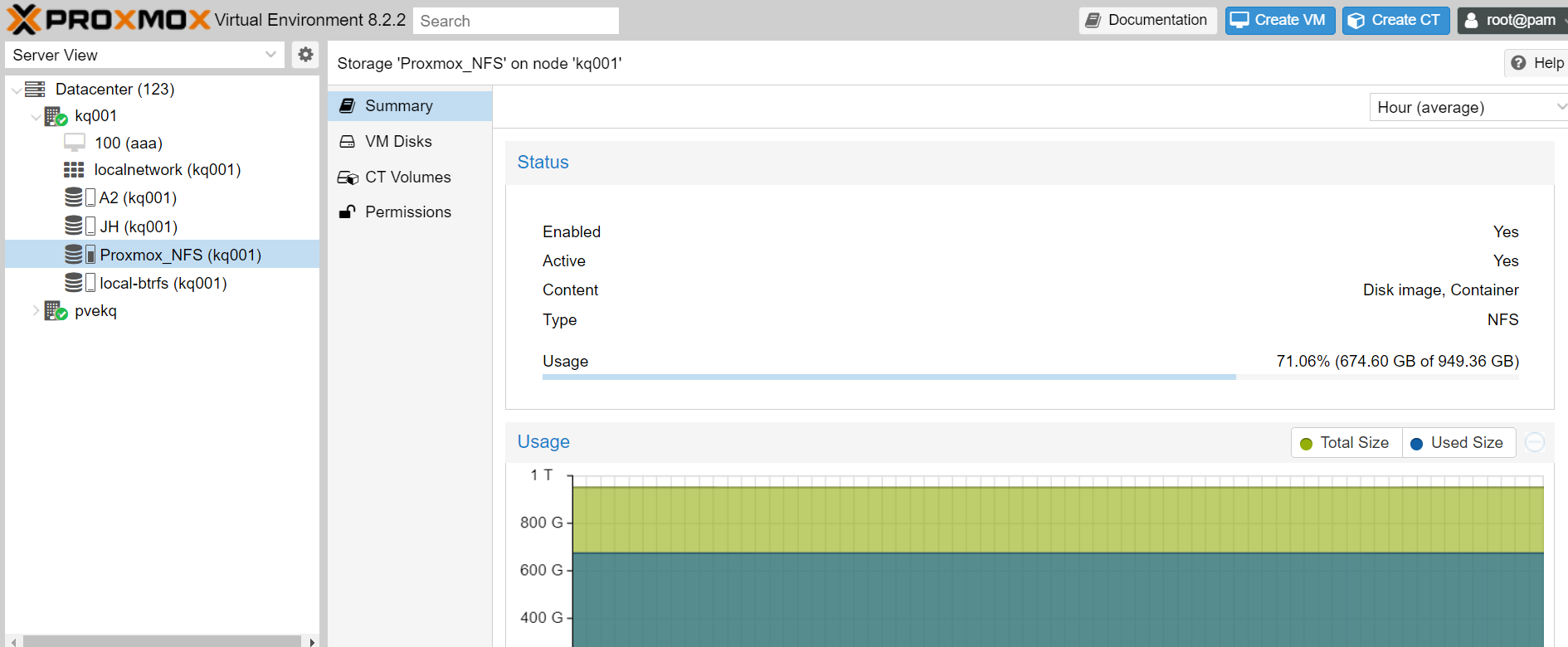如何通过 NFS 将共享文件夹设置为 Proxmox 存储器?
更新时间:Sep 3, 2024
如何通过 NFS 将共享文件夹设置为 Proxmox 存储器?
部分文章为机器自动翻译,文中可能有文法错误或语义模糊之处。
用途
Proxmox 是一个开放源代码平台,用于在企业虚拟化中部署和管理虚拟机 (VM) 和容器。本文将引导您将 NFS 共享文件夹设置为 Proxmox 存储空间。
解决方案
- 在 Synology NAS 中,进入控制面板 > 文件服务 > NFS,选择启用 NFS 服务,并指定最大 NFS 协议。如果需要,请单击高级设置以编辑高级配置。
- 请进入控制面板 > 共享文件夹,选择共享文件夹并单击编辑。进入 NFS 权限选项卡并单击创建。
- 在主机名或 IP 栏中输入您的 Proxmox IP 地址并完成其它设置。单击保存,您可在左下角找到此共享文件夹的装载路径:
/[卷名称]/[共享文件夹名称]。 - 登录到 Proxmox VE,进入数据中心 > 存储,然后单击添加 > NFS。
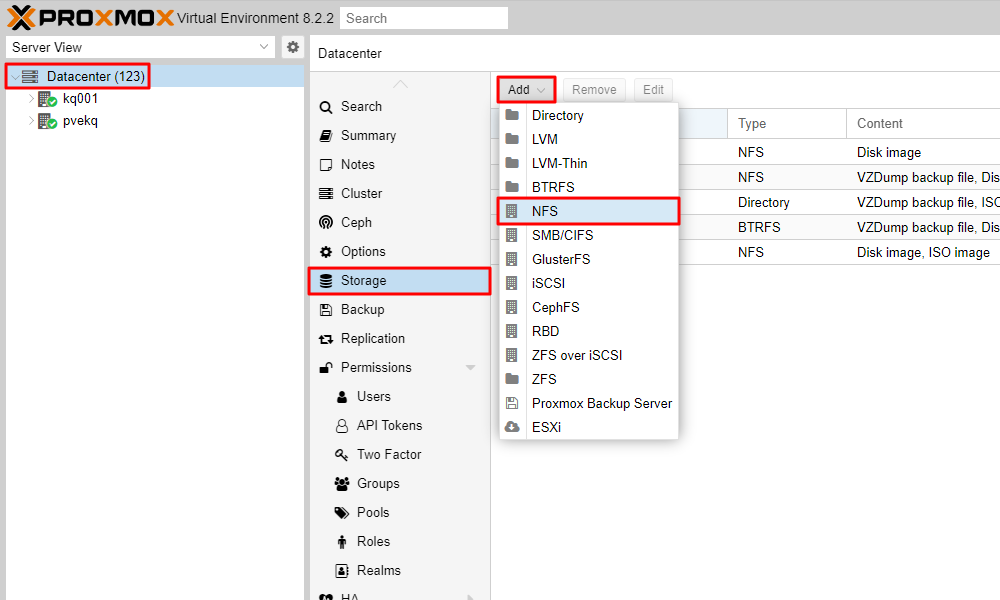
-
完成以下设置:
- ID:对此 NFS 存储器的名称。
- 服务器:输入 Synology NAS 的 IP。
- 导出:在步骤 3 中选择装载路径。如果服务器 IP 和 NFS 权限配置正确,将显示该路径。确保路径完整。
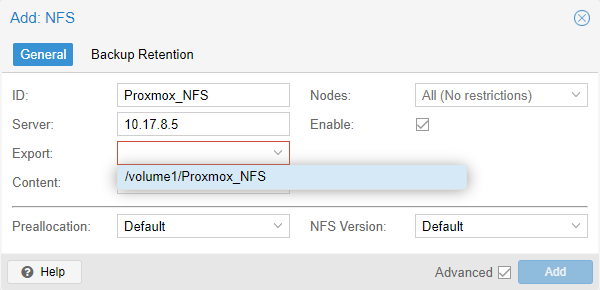
- 内容:选择一个或多个对象类型。
- 节点:选择一个或多个节点以允许其访问此 NFS 存储。
- 启用:选中此复选框以使用此 NFS 存储。
- 高级:如果您需要编辑预分配和 NFS 版本设置,请选中此复选框。1
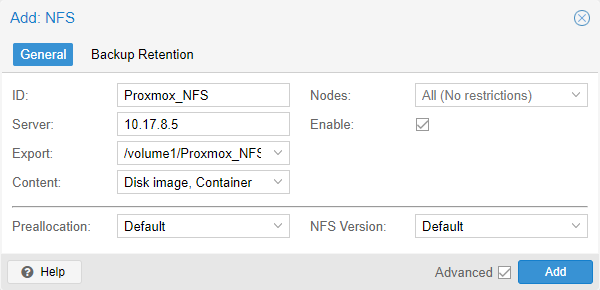
- 单击添加,您可以在存储页面上看到作为 datastore 的 NFS 存储。2
- 现在您可使用此 NFS 存储进行虚拟机创建或用作虚拟机备份目的地。有关更多管理和信息,请单击左侧面板中的 NFS 存储,您可在右侧看到可用服务的情况。